Serveur Apache HTTP Version 2.2
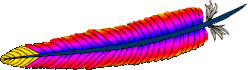
Serveur Apache HTTP Version 2.2
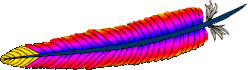
Ce document concerne une version ancienne (2.2) du serveur HTTP Apache. La version actuelle est documentée ici. Si vous n'avez pas encore effectué la mise è jour, veuillez suivre ce lien pour plus d'informations.
Pour consulter la version actuelle de ce document, vous pouvez suivre ce lien.
Ce document décrit quand et comment utiliser des serveurs virtuels par nom.
 Serveurs virtuels par nom vs. par IP
Serveurs virtuels par nom vs. par IP Utilisation de serveurs virtuels par nom
Utilisation de serveurs virtuels par nom Compatibilité avec les navigateurs anciens
Compatibilité avec les navigateurs anciensLes hébergements virtuels par IP utilisent l'adresse IP de la connexion afin de déterminer quel serveur virtuel doit répondre. Par conséquent, vous devez disposer d'adresses IP différentes pour chaque serveur. Avec un hébergement virtuel par nom, le serveur s'appuit sur les informations transmises par le client dans les en-têtes HTTP de ses requêtes. La technique présentée ici vous permet de disposer de serveurs virtuels différents partagés sur une même adresse IP.
L'hébergement virtuel par nom est habituellement plus simple,
car il vous suffit de configurer votre serveur DNS pour que
chaque domaine pointe sur l'adresse IP dont vous disposez, et de
configurer votre serveur Apache HTTP afin qu'il reconnaisse
ces domaines. Il réduit aussi la pénurie en adresses IP. Par
conséquent, vous devriez utiliser l'hébergement virtuel par
nom, sauf dans le cas où vous utiliseriez des équipements qui
nécessitent un hébergement basé sur IP. Les raisons historiques de
l'hébergement basé sur IP dans un but de support de certains clients ne
s'appliquent plus à un serveur web d'usage général, sauf si vous
utilisez une version de mod_ssl sans support SNI
(situation standard depuis la version 2.2.12 d'Apache).
| Modules Apparentés | Directives Apparentées |
|---|---|
Pour utiliser des serveurs virtuels par nom, vous devez
désigner l'adresse IP (et si possible le port) sur le serveur
devant accepter les requêtes pour des domaines. Cette
configuration utilise la directive
NameVirtualHost. Dans un
cas normal où n'importe quelle adresse IP peut être utilisée,
vous pouvez ajouter * comme argument de la directive
NameVirtualHost. Si vous
prévoyez d'utiliser de multiples ports (comme l'emploi de SSL),
vous devriez ajouter le port à cet argument tel que
*:80. Notez que la simple mention d'une adresse
IP dans une directive
NameVirtualHost ne suffit
pas à faire écouter le serveur sur cette IP. Consultez
Définition des adresses et ports qu'utilise
Apache pour plus
de détails. Par ailleurs, chaque adresse IP spécifiée ici doit
être associée avec une interface réseau sur le serveur.
L'étape suivante est la création d'une section
<VirtualHost>
pour chacun des serveurs à créer. L'argument de la directive
<VirtualHost>
doit être le même que celui de la directive
NameVirtualHost
(dans le cas présent "*:80"). Dans chaque section
<VirtualHost>,
vous devez définir au minimum une directive
ServerName pour désigner
le serveur concerné et une directive
DocumentRoot pour préciser
l'emplacement sur le système de fichiers du contenu de ce serveur.
Si vous ajoutez des serveurs virtuels à un serveur Web
existant, vous devez également créer une section
<VirtualHost>
redéfinissant ce serveur existant. Les directives
ServerName et
DocumentRoot incluses
dans ce serveur virtuel doivent être les mêmes que pour
les directives globales
ServerName et
DocumentRoot. Positionnez
ce serveur virtuel en premier dans le fichier de configuration
pour en faire le serveur par défaut.
Par exemple, supposez que vous hébergez le domaine
www.domain.tld et que vous souhaitez ajouter le
serveur virtuel www.otherdomain.tld qui pointe sur
la même adresse IP. Il vous suffit d'ajouter la configuration
suivante à httpd.conf :
NameVirtualHost *:80
<VirtualHost *:80>
ServerName www.domain.tld
ServerAlias domain.tld *.domain.tld
DocumentRoot /www/domain
</VirtualHost>
<VirtualHost *:80>
ServerName www.otherdomain.tld
DocumentRoot /www/otherdomain
</VirtualHost>
Autrement, vous pouvez spécifiez une adresse IP explicite
à la place de * dans les deux directives
NameVirtualHost et
<VirtualHost>.
Par exemple, cette méthode est utile si vous souhaitez faire
tourner quelques serveurs virtuels par nom sur une même adresse
IP, et d'autres, soit par IP, soit basés sur un autre jeu de
serveurs virtuels par nom sur une autre adresse IP.
Plusieurs serveurs sont accessibles par plus d'un nom. Il
suffit de placer la directive
ServerAlias dans une section
<VirtualHost>.
Par exemple, dans la première section
<VirtualHost>
ci-dessus, la directive ServerAlias
indique aux utilisateurs les autres noms permis pour accéder au
même site Web :
ServerAlias domain.tld *.domain.tld
ainsi, toutes les requêtes portant sur un domaine
domain.tld seront servies par le serveur virtuel
www.domain.tld. Les caractères joker *
et ? peuvent être utilisés pour les correspondances.
Bien entendu, vous ne pouvez pas inventer des noms et les placer
dans une directive ServerName
ou ServerAlias. Tout d'abord, votre serveur DNS
doit être correctement configuré pour lier ces noms à une
adresse IP associée avec votre serveur.
La liste complète des noms dans la section VirtualHost sont traités comme une
directive ServerAlias sans
caractères génériques.
Finalement, vous pouvez affiner la configuration des serveurs
virtuels en plaçant d'autres directives à l'intérieur des sections
<VirtualHost>.
La plupart des directives peut être placée dans ces sections en
y changeant seulement la configuration du serveur virtuel associé.
Pour déterminer si une directive particulière est permise,
consultez le contexte de la
directive. Le jeu de directives configurées dans le contexte
du serveur principal (en dehors de toutes sections
<VirtualHost>)
sera utilisé seulement s'il n'y a pas de configuration contraire
par un serveur virtuel.
Maintenant, lorsqu'une requête arrive, le serveur va d'abord
tester si elle utilise une adresse IP qui correspond à
NameVirtualHost. Si c'est
le cas, il regardera chaque section
<VirtualHost>
avec l'adresse correspondante et essaiera d'en trouver une où
le nom de domaine requis correspond à
ServerName ou
ServerAlias. S'il en trouve une, il utilisera
sa configuration pour le serveur. Si aucun serveur virtuel ne
correspond, alors le premier serveur virtuel listé
dont l'adresse IP correspond sera employé.
En conséquence, le premier serveur virtuel listé est le
serveur virtuel par défaut. La directive
DocumentRoot du
serveur principal ne sera
jamais employée lorsqu'une adresse IP
correspond à la directive
NameVirtualHost. Si vous
souhaitez avoir une configuration spéciale pour les requêtes
qui ne correspondent pas à un serveur virtuel en particulier,
mettez cette configuration dans une section
<VirtualHost>
que vous placerez en premier dans le fichier de configuration.
Comme mentionné plus tôt, certains clients ne transmettent pas les données nécessaires pour le bon fonctionnement des serveurs virtuels par nom. Ces clients recevront toujours les pages du premier serveur virtuel listé pour cette adresse IP (le serveur virtuel par nom primaire).
Veuillez noter que quand nous disons plus anciens, nous
disons vraiment plus anciens. Vous avez peu de chances de rencontrer
de tels navigateurs encore utilisés de nos jours. Toutes les
versions actuelles des navigateurs transmettent leur en-tête
Host comme exigé par les serveurs virtuels par nom.
Il existe une solution avec la directive
ServerPath, bien que
légèrement complexe :
Exemple de configuration :
NameVirtualHost 111.22.33.44
<VirtualHost 111.22.33.44>
ServerName www.domain.tld
ServerPath /domain
DocumentRoot /web/domain
</VirtualHost>
Qu'est-ce que cela signifie ? Il signifie qu'une requête
pour tout URI qui commence par "/domain" sera
servie par le serveur virtuel www.domain.tld.
Ainsi, les pages sont accessibles à
http://www.domain.tld/domain/ pour tous les
clients, bien que ceux qui transmettent un en-tête
Host: peuvent également y accéder à
http://www.domain.tld/.
Pour rendre cette technique fonctionnelle, mettez un lien
dans votre serveur virtuel primaire vers
http://www.domain.tld/domain/. Ensuite, dans les
pages de ce serveur virtuel, assurez vous de n'utiliser que
des liens relatifs (par exemple, "file.html"
ou "../icons/image.gif") ou des liens contenant
le préfixe /domain/ (par exemple,
"http://www.domain.tld/domain/misc/file.html"
ou "/domain/misc/file.html").
Cela requiert un peu de discipline, mais si vous suivez cette ligne de conduite, vous serez assuré que vos pages s'afficheront dans tous les navigateurs, nouveaux et anciens.